Web PubSub-erőforrás létrehozása
Előfeltételek
- Egy Azure-fiók, aktív előfizetéssel. Hozzon létre egy ingyenes Azure-fiókot, ha még nem rendelkezik ilyen fiókkal.
Tipp.
A Web PubSub egy nagyvonalú ingyenes szintet tartalmaz, amely tesztelési és éles célokra használható.
Erőforrás létrehozása az Azure Portalról
Kattintson az Azure Portal bal felső sarkában található Új gombra. Az Új képernyőn írja be a Web PubSub kifejezést a keresőmezőbe, majd nyomja le az Enter billentyűt.
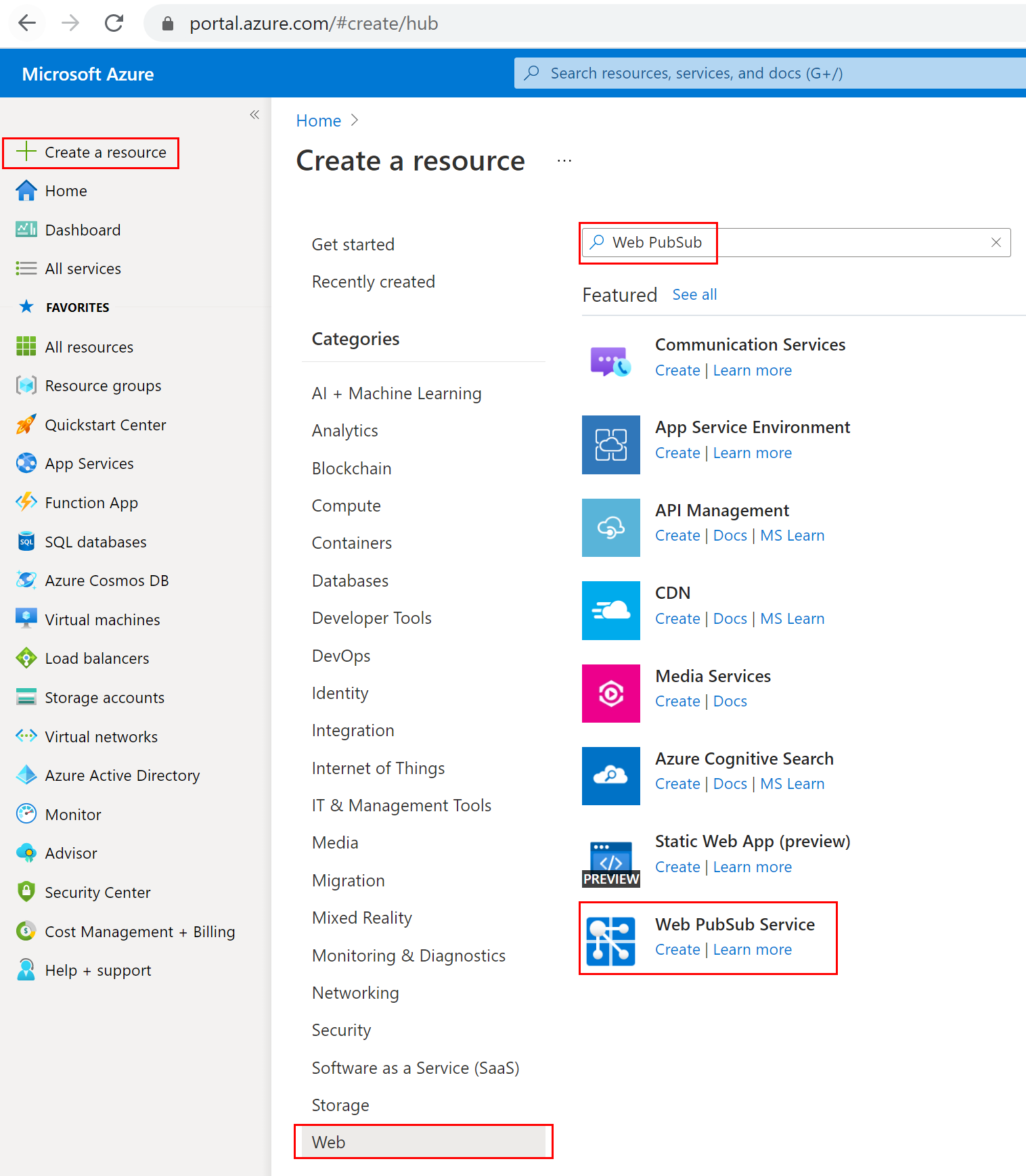
Válassza a Web PubSub lehetőséget a keresési eredmények közül, majd válassza a Létrehozás lehetőséget.
Adja meg az alábbi beállításokat.
Beállítás Ajánlott érték Leírás Erőforrás neve Globálisan egyedi név Az új Web PubSub szolgáltatáspéldányt azonosító globálisan egyedi név. Az érvényes karakterek a következők a-z: ,A-Z0-9és-.Előfizetés Az Ön előfizetése Az Azure-előfizetés, amely alatt ez az új Web PubSub szolgáltatáspéldány létrejön. [Erőforráscsoport] myResourceGroup Annak az új erőforráscsoportnak a neve, amelyben létre kívánja hozni a Web PubSub szolgáltatáspéldányt. Helyen USA nyugati régiója Egy Önhöz közeli régiót válasszon. Tarifacsomag Ingyenes Először ingyenesen kipróbálhatja az Azure Web PubSub szolgáltatást. További információ az Azure Web PubSub szolgáltatás tarifacsomagjairól Egységek száma - Az egységszám azt határozza meg, hogy a Web PubSub szolgáltatáspéldány hány kapcsolatot tud elfogadni. Minden egység legfeljebb 1000 egyidejű kapcsolatot támogat. Ez a beállítás csak a Standard szinten konfigurálható. 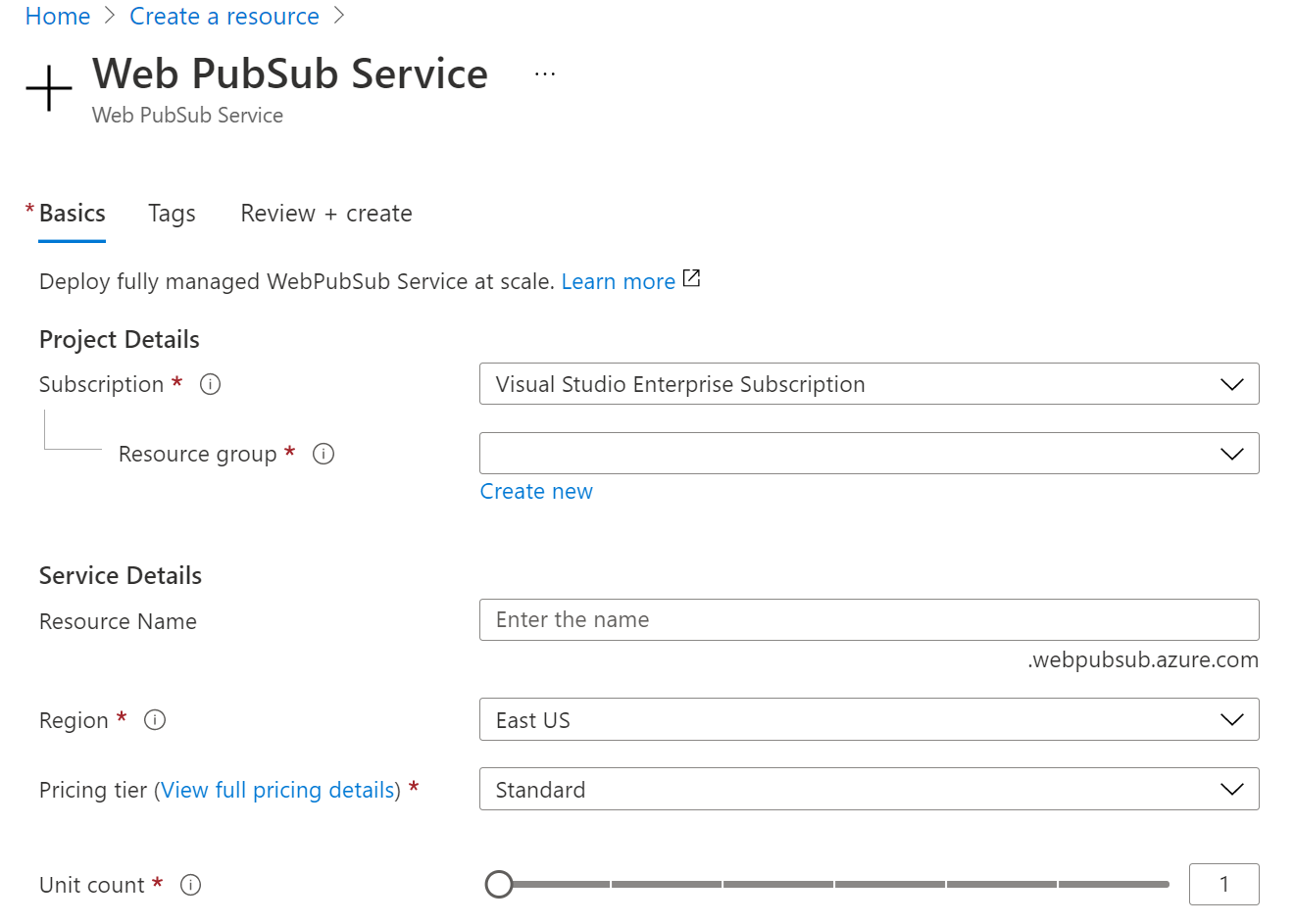
Válassza a Létrehozás lehetőséget a Web PubSub-erőforrás kiépítéséhez.
Erőforrás létrehozása az Azure CLI használatával
Az Azure CLI az Azure-erőforrások létrehozására és kezelésére szolgáló parancsok és szkriptek gyűjteménye. Az Azure CLI minden Azure-szolgáltatásban elérhető, és úgy tervezték, hogy elősegítse az Azure-szolgáltatások használatának gyors és hatékony elkezdését, nagy hangsúlyt fektetve az automatizálásra.
Fontos
Ehhez a rövid útmutatóhoz a 2.22.0-s vagy újabb verziójú Azure CLI szükséges.
Erőforráscsoport létrehozása
Az erőforráscsoport olyan logikai tároló, amelybe a rendszer üzembe helyezi és kezeli az Azure-erőforrásokat. Az az group create paranccsal hozzon létre egy, a eastus helyen elnevezett myResourceGroup erőforráscsoportot.
az group create --name myResourceGroup --location EastUS
Erőforrás létrehozása
Futtassa az az extension add parancsot a webpubsub bővítmény telepítéséhez vagy frissítéséhez az aktuális verzióra.
az extension add --upgrade --name webpubsub
Az Azure CLI az webpubsub create paranccsal hozzon létre egy Web PubSub-t a létrehozott erőforráscsoportban. Az alábbi parancs létrehoz egy ingyenes Web PubSub-erőforrást a myResourceGroup erőforráscsoportban az EastUS-ban:
Fontos
Minden Web PubSub-erőforrásnak egyedi névvel kell rendelkeznie. Az alábbi példákban cserélje le <az egyedi erőforrás nevét> a Web PubSub nevére.
az webpubsub create --name "<your-unique-resource-name>" --resource-group "myResourceGroup" --location "EastUS" --sku Free_F1
A parancs kimenete az újonnan létrehozott erőforrás tulajdonságait jeleníti meg. Jegyezze fel az alábbi két tulajdonságot:
- Erőforrás neve: A fenti paraméternek
--namemegadott név. - hostName: A példában a gazdagép neve .
<your-unique-resource-name>.webpubsub.azure.com/
Ezen a ponton az Azure-fiók az egyetlen jogosult az új erőforráson végzett műveletek végrehajtására.
Erőforrás létrehozása Bicep-sablonnal
A Bicep tartományspecifikus nyelv (DSL), amely deklaratív szintaxist használ az Azure-erőforrások üzembe helyezéséhez. Tömör szintaxist és megbízható típusbiztonságot kínál, valamint biztosítja a kódok újrafelhasználhatóságát. A Bicep a legjobb szerzői élményt nyújtja az Azure-beli infrastruktúra-kódmegoldásokhoz.
A Bicep-fájl áttekintése
Az ebben a gyorsútmutatóban használt sablon az Azure-gyorssablonok közül származik.
/* This Bicep file deploys a new instance of Azure Web PubSub service. */
// Parameters
@description('The name for your new Web PubSub instance.')
@maxLength(63)
@minLength(3)
param wpsName string = uniqueString(resourceGroup().id)
@description('The region in which to create the new instance, defaults to the same location as the resource group.')
param location string = resourceGroup().location
@description('Unit count')
@allowed([
1
2
5
10
20
50
100
])
param unitCount int = 1
@description('SKU name')
@allowed([
'Standard_S1'
'Free_F1'
])
param sku string = 'Free_F1'
@description('Pricing tier')
@allowed([
'Free'
'Standard'
])
param pricingTier string = 'Free'
// Resource definition
resource webpubsub 'Microsoft.SignalRService/webPubSub@2021-10-01' = {
name: wpsName
location: location
sku: {
capacity: unitCount
name: sku
tier: pricingTier
}
identity: {
type: 'None'
}
properties: {
disableAadAuth: false
disableLocalAuth: false
liveTraceConfiguration: {
categories: [
{
enabled: 'false'
name: 'ConnectivityLogs'
}
{
enabled: 'false'
name: 'MessagingLogs'
}
]
enabled: 'false'
}
networkACLs: {
defaultAction: 'Deny'
publicNetwork: {
allow: [
'ServerConnection'
'ClientConnection'
'RESTAPI'
'Trace'
]
}
}
publicNetworkAccess: 'Enabled'
resourceLogConfiguration: {
categories: [
{
enabled: 'true'
name: 'ConnectivityLogs'
}
{
enabled: 'true'
name: 'MessagingLogs'
}
]
}
tls: {
clientCertEnabled: false
}
}
}
A Bicep-fájl üzembe helyezése
Mentse a Bicep-fájlt main.bicep néven a helyi számítógépre.
Telepítse a Bicep-fájlt az Azure CLI vagy az Azure PowerShell használatával.
az group create --name exampleRG --location eastus az deployment group create --resource-group exampleRG --template-file main.bicep
Amikor az üzembe helyezés befejeződött, egy üzenetnek kell megjelennie, amely jelzi, hogy az üzembe helyezés sikeres volt.
Üzembe helyezett erőforrások áttekintése
Az Azure Portal, az Azure CLI vagy az Azure PowerShell használatával listázhatja az erőforráscsoportban üzembe helyezett erőforrásokat.
az resource list --resource-group exampleRG
Az erőforrások eltávolítása
Ha már nincs rá szükség, az Azure Portal, az Azure CLI vagy az Azure PowerShell használatával törölheti az erőforráscsoportot és annak erőforrásait.
az group delete --name exampleRG
Következő lépés
Most, hogy létrehozott egy erőforrást, készen áll a használatra. Ezután megtudhatja, hogyan iratkozhat fel és tehet közzé üzeneteket az ügyfelek között.